Stilul de imprimare este o proprietate obiect care determină cum va fi imprimată pe hârtie. Print Style combină un set de parametri de obiecte, cum ar fi culoarea, tipul de linie, grosimea și așa mai departe. N. Spre deosebire de alte proprietăți, stilul de imprimare nu poate fi utilizat, în cazul în care programul va imprima obiect, în conformitate cu alte proprietăți.
Utilizarea stilurilor de imprimare vă permite să gestionați mai flexibil imaginea obiectelor de pe ecran și hârtie. De exemplu, pe monitor, linia este afișată într-o singură culoare, iar când se utilizează stilul de imprimare și desenul desenului pe hârtie, culoarea liniei poate fi complet diferită. În acest caz, utilizarea stilurilor de imprimare nu afectează afișarea obiectelor de pe monitor.
Straturile de imprimare pot fi combinate în foi de stil de imprimare, care sunt stocate în fișiere speciale.
Culori dependente și numite stiluri de imprimare
AutoCAD utilizează două tipuri de stiluri de imprimare.
• Stilurile de imprimare dependente de culoare sunt moștenite din versiunile anterioare ale programului. Când le folosiți, aspectul obiectului depinde de culoarea sa, adică de setările specifice sunt asociate cu fiecare culoare specifică. Un dezavantaj semnificativ al acestei metode este acela că obiectele de aceeași culoare pe hârtie vor arăta la fel. De exemplu, nu puteți face toate obiectele de aceeași culoare să aibă diferite tipuri de linii. Fișele de stil dependente de culoare sunt stocate în fișiere cu o extensie CTB.
• Când utilizați stiluri de imprimare numite, aspectul obiectului de pe hârtie nu depinde de culoarea obiectului. Fiecare obiect poate fi atribuit unui stil de imprimare arbitrar. Tabelele stilurilor de imprimare numite sunt stocate în fișierele cu extensia STB.
În același timp, în program pot fi utilizate numai un singur tip de foaie de stil de imprimare - fie dependentă de culoare, fie denumită. Stilul de imprimare, puteți selecta tipul de fila Plot și Publicare (tipărire și editare) caseta de dialog Opțiuni (Setări) (fig. 8.16), care poate fi activat prin selectarea meniului de comenzi rapide, faceți clic pe programul Opțiuni (Options).
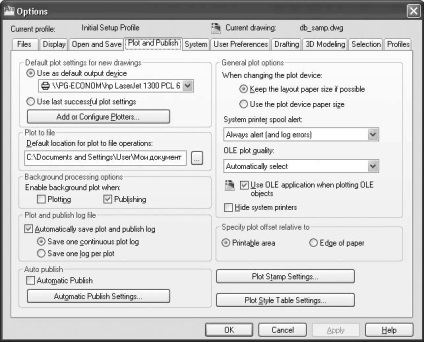
Fig. 8.16. Fila Plotare și publicare din caseta de dialog Opțiuni,
Dând clic pe butonul Setări tabelă de stil plist, se deschide caseta de dialog cu același nume (a se vedea Figura 8.17).
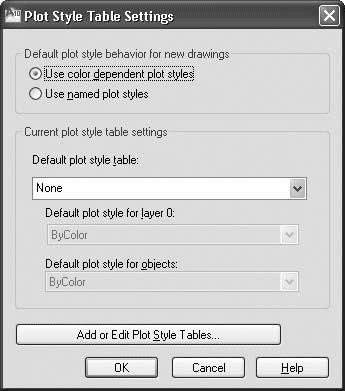
Fig. 8.17. Caseta de dialog pentru configurarea stilului de imprimare
În această fereastră, comutatorul implicit este setat pe Utilizare stiluri de plotare dependente de culoare (Utilizați stiluri de plotare dependente de culoare). În zona de setări a tabelului de complot curent, este disponibilă numai o singură listă verticală - tabelul implicit de complot, în care puteți specifica un fișier cu un tabel de stil implicit de imprimare dependent de culoare .
După ce comportamentul implicit al stilului complotului pentru comutatorul de desene noi este setat la opțiunea Utilizare numit stiluri de plotare, celelalte liste derulante vor fi disponibile. În acest caz, numai fișierele cu extensia .STB sunt prezente în lista tabelă de complot implicită, din care puteți selecta tabelul implicit numit tip de imprimare. Stilul de complot implicit pentru lista verticală layer 0 indică stilul pentru stratul 0 din desenele noi. În mod implicit, este prezentă numai valoarea Normal. Stilul de imprimare implicit pentru obiectele pe care le creați este selectat din lista Stil de complot implicit pentru obiecte, care conține valorile ByLayer, ByBlock și Normal.
Rețineți că parametrii schimbat în Settings Tabelul fereastra Plot Style (Setări stil tabel complot) se va aplica numai la desene noi sau pentru a deschide documente create în programul de 14 și versiunile anterioare, și anume pentru desenul curent, aceste setări vor avea nici nici un impact. Prin urmare, trebuie să selectați tipul stilului de imprimare înainte de a crea un nou desen.
Creați o foaie de stil complot
În AutoCAD, există inițial un set de stiluri de tipărire atât pentru culori, cât și pentru cele denumite. Cu toate acestea, dacă doriți, puteți crea o foaie de stil proprie și fiecare foaie de stil creată va fi un fișier separat. Un nou set de stiluri de plotare este creat folosind expertul Add Plot Style Table, care poate fi accesat folosind comanda din meniul Instrumente. Wizards. Adăugați tabelul sau instrumentele pentru stilul de plată. Managerul de stil grafic și dublu clic pe Expertul de masă Add-A-Plot Style în fereastra care se deschide.
Creați o foaie de stil nouă folosind acest expert.
1. Din prima fereastră a expertului puteți obține informații despre scopul său și despre tabelele de tipărire în general. Faceți clic pe butonul Următorul pentru a începe. Va deschide o fereastră în care trebuie să alegeți cum să creați o nouă masă (Figura 8.18).
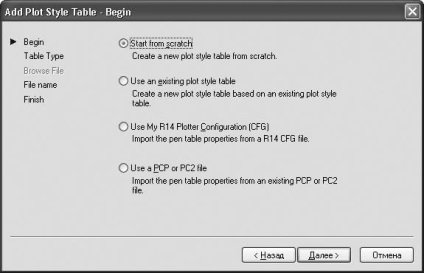
Fig. 8.18. Prima fereastră a expertului Add Sheet Sheet
2. Setați comutatorul în poziția Start din zgârietură pentru a crea o foaie nouă de stil dintr-o foaie goală. Comanda Utilizarea unui comutator de tabelă existente pentru stilul complot vă permite să utilizați tabelul existent pentru a crea unul nou. De asemenea, puteți seta butonul radio pentru a utiliza configurația plotterului My R14 (CFG) sau pentru a folosi un fișier PCP sau PC2 (utilizați parametrii de stil importat dintr-un fișier PCP sau PCP2). Accesați fereastra următoare (Figura 8.19) făcând clic pe butonul Următor.
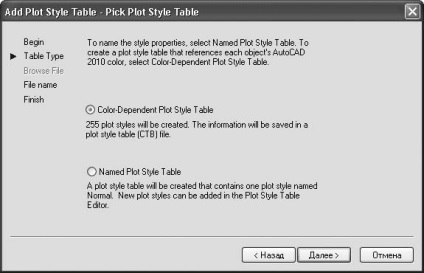
Fig. 8.19. Fereastra pentru selectarea modului de creare a unei tabele noi
3. Faceți clic pe butonul Color Table Dependent Plot Style pentru a crea o tabelă dependentă de culoare. Prin selectarea opțiunii Tabelul de desen numit grafic, creați o foaie de stil numită. Mergeți la următoarea fereastră a expertului (Figura 8.20).
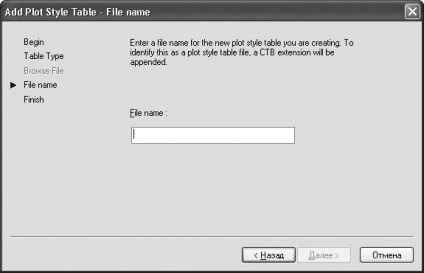
Fig. 8.20. Fișier Definiție nume fișier
4. Introduceți numele foii de stil generate în câmpul Nume fișier și executați ultima fereastră (Figura 8.21) făcând clic pe butonul Următorul.
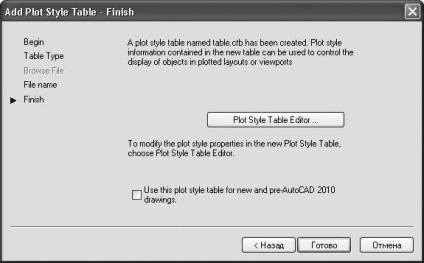
Fig. 8.21. Fereastra finală a expertului
6. Finalizați expertul făcând clic pe Terminare.
Editarea foii de stil
în fereastra Page Setup. Aceeași fereastră poate fi lansată făcând dublu clic pe numele stilului dorit din fereastra Stiluri de plotare.
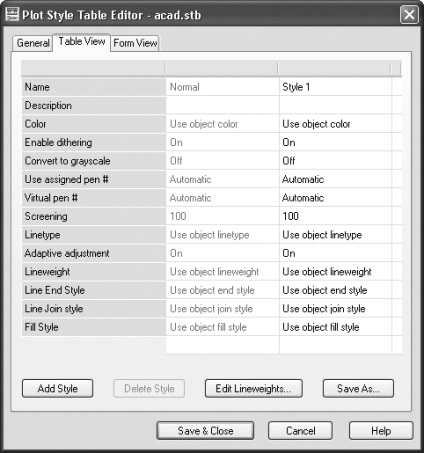
Este ușor de văzut că acest tabel conține două stiluri de imprimare: Normal și Stil 1. Stilul Normal este prezent în toate foile de stil numite și nu poate fi editat. Rețineți că stilul de imprimare Stil 1 va apărea numai când faceți clic pe butonul Adăugare stil. De fiecare dată când este apăsat acest buton, acesta creează noi stiluri (următorul este stilul 2) cu setările implicite. Pentru a schimba un parametru de stil, faceți clic pe linia corespunzătoare, apoi selectați valoarea dorită din lista derulantă. Pentru a șterge un stil de imprimare suplimentar, selectați coloana corespunzătoare și faceți clic pe butonul Ștergere stil.
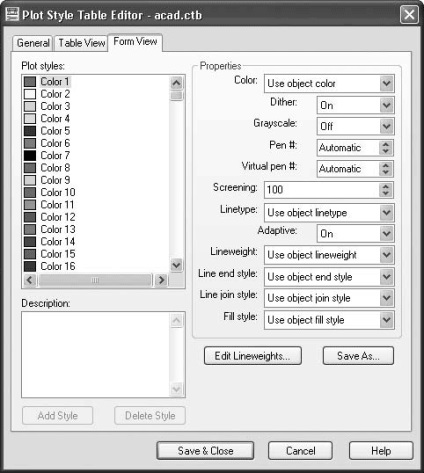
După cum puteți vedea, aproape toți parametrii prezenți în tab-ul anterior sunt de asemenea aici, doar într-o formă ușor diferită. Câmpul Plot styles enumeră toate stilurile dependente de culoare (există 255 dintre ele în numărul de culori). Rețineți că butoanele Adăugare stil și Ștergere stil sunt inactive, deoarece tabelele colorate nu acceptă crearea sau ștergerea stilurilor de imprimare. În plus, nu există posibilitatea de a redenumi stilul.
După modificarea setărilor necesare, dați clic pe butonul Salvați ca să salvați foaia de stil sub un nume nou. Dacă doriți să salvați setările în fișierul curent, faceți clic pe butonul Salvare Închide (Salvare și închidere).
Conectarea unei foi de stil complot la un desen
Ultimul pas în utilizarea tabelului de stil de complot este conectarea acestuia la desen. Mai exact, foaia de stil poate fi atribuită spațiului de model sau unui spațiu de foaie.
1. Deschideți desenul și mergeți la fila dorită în zona grafică.
2. Faceți clic dreapta pe fila din fila și selectați Page Setup Manager din meniul de comenzi rapide care se deschide. În fereastra care apare, faceți clic pe butonul Modificare. Se deschide fereastra Page Setup.
Atașarea unui stil de imprimare la un strat sau un obiect
Puteți atașa un stil de imprimare unui strat sau unui obiect numai dacă utilizați o foaie de stil numită. În cazul în care utilizarea foilor de stil dependente de culoare nu pot fi atribuite în mod independent la orice stil de imprimare obiect sau strat, deoarece acest complot stiluri sunt atribuite automat în funcție de culoarea unui obiect. Prin urmare, pentru a conecta un anumit stil de imprimare la un obiect sau la un strat, trebuie mai întâi să atribuiți stilurile de imprimare numite în setările programului. Pentru a face acest lucru, (tabele stil complot Setări) boxplot de dialog Style Table Settings (vezi. Fig. 8.17), setați comutatorul de a utiliza complot stiluri cu numele (Utilizare complot stiluri numite), apoi faceți clic pe OK, și apoi să creați un desen nou, în care se vor utilizați stiluri de imprimare numite.
În mod obișnuit, stilurile de tipărire nu sunt atribuite fiecărui obiect individual, ci stratului pe care sunt amplasate aceste obiecte. Pentru a aplica un stil de imprimare numit pe un strat, urmați acești pași:
1. Deschideți caseta de dialog Manager proprietăți straturi făcând clic pe butonul cu același nume din bara de instrumente Straturi sau pe butonul Proprietăți straturi din grupul Straturi din fila Pagina de pornire a panglicii sau executând comanda în meniul Format. Layer (Formatare straturi).
2. Faceți clic pe valoarea coloanei Style Plot din stratul dorit. Se afișează caseta de dialog Selectare plotare stil (Figura 8.24).
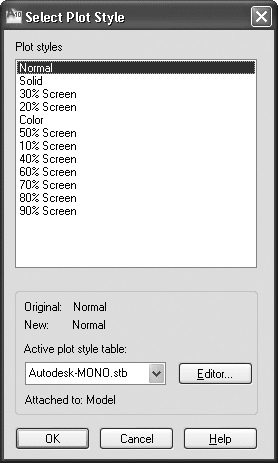
Fig. 8.24. Fereastra de selectare a stilului de imprimare
4. Selectați stilul dorit din fereastra Selectați stilul planului. Apoi faceți clic pe OK pentru a închide fereastra.
Dacă doriți să atribuiți un stil de imprimare unui obiect, puteți face acest lucru utilizând paleta Proprietăți.
1. Selectați obiectul dorit în orice mod cunoscut de dvs. Apoi faceți clic dreapta și selectați Proprietăți din meniul contextual.
2. În paleta Proprietăți care se deschide, găsiți lista derulantă Styl Plot și selectați elementul Altă în paletă. Se va afișa din nou caseta de dialog Select Style Plot (Selectare plotare stil) (vezi Figura 8.24), în care trebuie să definiți stilul de imprimare al obiectului selectat.
În același mod, puteți atribui un stil de imprimare întregului port de vizualizare, deoarece este și un obiect.
Distribuiți această pagină
Articole similare
Trimiteți-le prietenilor: